RH2285服务器RAID-0配置指导书
raid 配置流程

raid 配置流程RAID,即Redundant Array of Independent Disks(独立冗余磁盘阵列),是一种数据存储技术,能提供更高的数据可用性和更高的性能。
在RAID中,多个硬盘组成一个数组,通过不同的组合方式,实现数据的冗余备份和/或性能的提升。
以下是RAID配置的流程:第一步:选择合适的RAID级别RAID有多种级别,从简单的RAID 0到更高级的RAID 5、RAID 6和RAID 10。
每种级别都有不同的特点和用途,因此在配置RAID之前,需要根据实际需求选择合适的级别。
RAID 0:提升性能,不提供冗余备份。
RAID 1:提供数据冗余备份,但不提升性能。
RAID 5:提供数据冗余备份和性能提升。
至少需要3块硬盘。
RAID 6:提供更高的数据冗余备份和性能提升。
至少需要4块硬盘。
RAID 10:提供最高级别的数据冗余备份和性能提升。
至少需要4块硬盘,通常需要更多。
第二步:选择硬盘选择合适的硬盘是配置RAID的关键。
硬盘的类型、大小、速度和容量都会影响RAID的性能和可用性。
硬盘类型:RAID可以使用机械硬盘(HDD)或固态硬盘(SSD)。
SSD的速度比HDD更快,但成本更高。
如果需要更高的性能,可以考虑使用SSD。
硬盘大小:选择合适的硬盘大小可以最大化使用存储空间。
如果使用不同大小的硬盘,RAID将以最小的硬盘为基准,这可能导致存储空间的浪费。
硬盘速度:硬盘速度也会影响RAID的性能。
选择速度较快的硬盘可以提高RAID的速度。
通常,选择具有更高转速和更大缓存的硬盘可以提高RAID的性能。
第三步:安装软件或硬件RAID安装软件或硬件RAID可以实现RAID的配置。
软件RAID通过主机的CPU来处理RAID操作,而硬件RAID则使用专用RAID卡。
硬件RAID通常提供更高的性能,但成本更高。
在安装RAID之前,需要确保计算机或服务器中有足够的空间来安装RAID卡或空闲SATA端口。
RH2285服务器RAID-0配置指导书

RH2285服务器RAID-0配置指导书RH2285服务器RAID 0配置指导书1.1 配置说明RH2285服务器共8块硬盘,其中第一块,在装操作系统时将划为C盘(用来装操作系统)和D盘(安装SQL Server,SDA程序)第二块在装操作系统时。
将划为E盘,作为SDA的工作空间,系统数据库存储空间,报表存储空间第3~8块硬盘需要创建为RAID0,在装操作系统时,被划为F盘,用来存储用户数据库SDA系统需要划分的存储区间包括:1.2 配置详细步骤操作场景在操作系统安装之前,为RH2285创建RAID 0来提高磁盘访问速度。
说明下面的关于RH2285 RAID0的创建步骤仅供参考,RH2285的相关资料可能会发生变化,若如下步骤不能完成RAID0的创建,请参考RH2285产品资料。
必备事项前提条件该操作无需前提条件数据该操作无需准备数据操作步骤开机后注意识别RAID卡,卡不一样,配置不一样。
一、1068卡配置方法1.当系统启动时,您可以看到“Press Ctrl-C to Start LSI Corp ConfigurationUtility...”RAID管理工具提示信息。
按“Ctrl+C”启动CU,此时出现提示“Please wait, invoking SAS Configuration Utility...”。
系统完成上电自检后进入CU管理界面,如图2-1所示。
图1-1CU管理界面2.按“Enter”键,进入“控制器属性界面”,如图2-2所示。
图1-2控制器属性界面3.通过方向键选择“RAID Properties”项,按“Enter”键进入“Select NewArray Type”界面,如图2-3所示。
图1-3 "Select New Array Type"界面4.通过方向键选择“Create IS Volume”,按“Enter”,进入“Create NewArray”界面,如图2-4所示。
服务器Raid教程:全程图解手把手教你如何做RAID
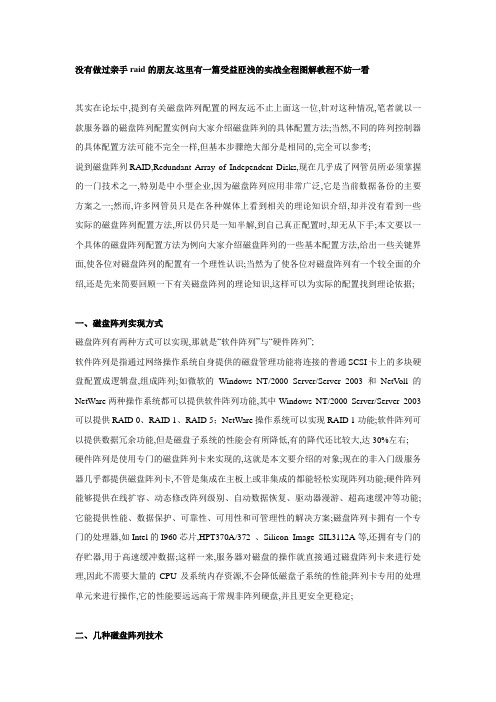
没有做过亲手raid的朋友,这里有一篇受益匪浅的实战全程图解教程不妨一看其实在论坛中,提到有关磁盘阵列配置的网友远不止上面这一位,针对这种情况,笔者就以一款服务器的磁盘阵列配置实例向大家介绍磁盘阵列的具体配置方法;当然,不同的阵列控制器的具体配置方法可能不完全一样,但基本步骤绝大部分是相同的,完全可以参考;说到磁盘阵列RAID,Redundant Array of Independent Disks,现在几乎成了网管员所必须掌握的一门技术之一,特别是中小型企业,因为磁盘阵列应用非常广泛,它是当前数据备份的主要方案之一;然而,许多网管员只是在各种媒体上看到相关的理论知识介绍,却并没有看到一些实际的磁盘阵列配置方法,所以仍只是一知半解,到自己真正配置时,却无从下手;本文要以一个具体的磁盘阵列配置方法为例向大家介绍磁盘阵列的一些基本配置方法,给出一些关键界面,使各位对磁盘阵列的配置有一个理性认识;当然为了使各位对磁盘阵列有一个较全面的介绍,还是先来简要回顾一下有关磁盘阵列的理论知识,这样可以为实际的配置找到理论依据;一、磁盘阵列实现方式磁盘阵列有两种方式可以实现,那就是“软件阵列”与“硬件阵列”;软件阵列是指通过网络操作系统自身提供的磁盘管理功能将连接的普通SCSI卡上的多块硬盘配置成逻辑盘,组成阵列;如微软的Windows NT/2000 Server/Server 2003和NetV oll的NetWare两种操作系统都可以提供软件阵列功能,其中Windows NT/2000 Server/Server 2003可以提供RAID 0、RAID 1、RAID 5;NetWare操作系统可以实现RAID 1功能;软件阵列可以提供数据冗余功能,但是磁盘子系统的性能会有所降低,有的降代还比较大,达30%左右;硬件阵列是使用专门的磁盘阵列卡来实现的,这就是本文要介绍的对象;现在的非入门级服务器几乎都提供磁盘阵列卡,不管是集成在主板上或非集成的都能轻松实现阵列功能;硬件阵列能够提供在线扩容、动态修改阵列级别、自动数据恢复、驱动器漫游、超高速缓冲等功能;它能提供性能、数据保护、可靠性、可用性和可管理性的解决方案;磁盘阵列卡拥有一个专门的处理器,如Intel的I960芯片,HPT370A/372 、Silicon Image SIL3112A等,还拥有专门的存贮器,用于高速缓冲数据;这样一来,服务器对磁盘的操作就直接通过磁盘阵列卡来进行处理,因此不需要大量的CPU及系统内存资源,不会降低磁盘子系统的性能;阵列卡专用的处理单元来进行操作,它的性能要远远高于常规非阵列硬盘,并且更安全更稳定;二、几种磁盘阵列技术RAID技术是一种工业标准,各厂商对RAID级别的定义也不尽相同;目前对RAID级别的定义可以获得业界广泛认同的有4种,RAID 0、RAID 1、RAID 0+1和RAID 5;RAID 0是无数据冗余的存储空间条带化,具有成本低、读写性能极高、存储空间利用率高等特点,适用于音、视频信号存储、临时文件的转储等对速度要求极其严格的特殊应用;但由于没有数据冗余,其安全性大大降低,构成阵列的任何一块硬盘的损坏都将带来灾难性的数据损失;这种方式其实没有冗余功能,没有安全保护,只是提高了磁盘读写性能和整个服务器的磁盘容量;一般只适用磁盘数较少、磁盘容易比较紧缺的应用环境中,如果在RAID 0中配置4块以上的硬盘,对于一般应用来说是不明智的;RAID 1是两块硬盘数据完全镜像,安全性好,技术简单,管理方便,读写性能均好;因为它是一一对应的,所以它无法单块硬盘扩展,要扩展,必须同时对镜像的双方进行同容量的扩展;因为这种冗余方式为了安全起见,实际上只利用了一半的磁盘容量,数据空间浪费大;RAID 0+1综合了RAID 0和RAID 1的特点,独立磁盘配置成RAID 0,两套完整的RAID 0互相镜像;它的读写性能出色,安全性高,但构建阵列的成本投入大,数据空间利用率低;RAID 5是目前应用最广泛的RAID技术;各块独立硬盘进行条带化分割,相同的条带区进行奇偶校验异或运算,校验数据平均分布在每块硬盘上;以n块硬盘构建的RAID 5阵列可以有n -1块硬盘的容量,存储空间利用率非常高;任何一块硬盘上的数据丢失,均可以通过校验数据推算出来;它和RAID 3最大的区别在于校验数据是否平均分布到各块硬盘上;RAID 5具有数据安全、读写速度快,空间利用率高等优点,应用非常广泛,但不足之处是如果1块硬盘出现故障以后,整个系统的性能将大大降低;RAID 1、RAID 0+1、RAID 5阵列配合热插拔也称热可替换技术,可以实现数据的在线恢复,即当RAID阵列中的任何一块硬盘损坏时,不需要用户关机或停止应用服务,就可以更换故障硬盘,修复系统,恢复数据,对实现高可用系统具有重要的意义;三、磁盘阵列配置实例当硬盘连接到阵列卡RAID上时,操作系统将不能直接看到物理的硬盘,因此需要创建成一个一个的被设置为RAID0、1或者5等的逻辑磁盘也叫容器,这样系统才能够正确识别它;当然,逻辑磁盘Logic Drive、容器Container或虚拟磁盘Virtual Drive均表示一个意思,只是不同阵列卡产商的不同叫法;可参见以下配置的服务器有Dell Power Edge 7x0系列和Dell PowerEdge 1650服务器;磁盘阵列的配置通常是利用磁盘阵列卡的BIOS工具进行的,也有使用第三方提供的配置工具软件去实现对阵列卡的管理,如Dell Array Manager;本文要介绍的是在DELL服务器中如何利用阵列卡的BIOS工具进行磁盘阵列配置的方法;如果在您的DELL服务器中采用的是Adaptec磁盘阵列控制器PERC2、PERC2/SI、PERC3/SI 和PERC3/DI,在系统开机自检时将看到以下信息:Dell PowerEdge Expandable RAID Controller 3/Di, BIOS Build xxxxc 1998-2002 Adaptec, Inc. All Rights Reserved. <<< Press CTRL+A for Configuration Utility >>>如果您的DELL服务器配置的是一块AMI/LSI磁盘阵列控制器PERC2/SC、PERC2/DC、PERC3/SC、PERC3/DC、PERC4/DI和PERC4/DC,则在系统开机自检的时候将看到以下信息: Dell PowerEdge Expandable RAID Controller BIOS Jun Copyright C AMERICAN MEGA TRENDS INC.Press CTRL+M to Run Configuration Utility or Press CTRL+H for WebBios或者PowerEdge Expandable RAID Controller BIOS Feb 03,2003 Copyright C LSI Logic Corp.Press CTRL+M to Run Configuration Utility or Press CTRL+H for WebBios下面对以上两种情况分别予以介绍;1. 在Adaptec磁盘阵列控制器上创建Raid容器在这种阵列卡上创建容器的步骤如下注意:请预先备份您服务器上的数据,配置磁盘阵列的过程将会删除服务器硬盘上的所有数据:第1步,首先当系统在自检的过程中出现如图1提示时,同时按下“Ctrl+A”组合键;进入如图2所示的磁盘阵列卡的配置程序界面;图一图二第2步,然后选择“Container configuration utility”,进入如图3所示配置界面;图三第3步,选择“Initialize Drivers“选项去对新的或是需要重新创建容器的硬盘进行初始化注意: 初始话硬盘将删去当前硬盘上的所有数据,按回车后进入如图4所示界面;在这个界面中出现了RAID卡的通道和连接到该通道上的硬盘,使用“Insert”键选中需要被初始化的硬盘具体的使用方法参见界面底部的提示,下同;图四第4步,全部选择完成所需加入阵列的磁盘后,按加车键,系统键弹出如图5所示警告提示框;提示框中提示进行初始化操作将全部删除所选硬盘中的数据,并中断所有正在使用这些硬盘的用户;图五第5步,按“Y”键确认即可,进入如图6所示配置主菜单Main Menu界面;硬盘初始化后就可以根据您的需要,创建相应阵列级别RAID1,RAID0等的容器了;这里我们以RAID5为例进行说明;在主菜单界面中选择“Create container”选项;图六第6步,按回车键后进入如图7所示配置界面,用“insert”键选中需要用于创建Container容器的硬盘到右边的列表中去;然后按回车键;在弹出来的如图8所示配置界面中用回车选择RAID级别,输入Container的卷标和大小;其它均保持默认不变;然后在“Done”按钮上单击确认即可;图七图八第7步,这是系统会出现如图9所示提示,提示告诉用户当所创建的容器没有被成功完成“Scrub清除”之前,这个容器是没有冗余功能的;图九第8步,单击回车后返回到如图6所示主菜单配置界面,选中“Manage containers”选项,单击回车后即弹出当前的容器配置状态,如图10所示;选中相应的容器,检查这个容器的“Container Status”选项中的“Scrub”进程百分比;当它变为“Ok”后,这个新创建的Container便具有了冗余功能;图十第9步,容不得器创建好后,使用“ESC”键退出磁盘阵列配置界面,并重新启动计算机即可; 2. 在AIM/LSI磁盘阵列控制器上创建Logical Drive逻辑磁盘注意:请预先备份您服务器上的数据,配置磁盘阵列的过程将会删除您的硬盘上的所有数据整个磁盘阵列配置过程与上面介绍的在Adaptec磁盘阵列控制器上创建容器的方法类似;具体如下:第1步,在开机自检过程中,出现如图11所示提示时,按下“Control+M”组合键,进入如图12所示的RAID的配置界面;图十一图十二第2步,按任意键继续,继续进入如图13所示管理主菜单Management Menu配置界面;选中“Configure”选项,然后按回车键,即弹出下级子菜单,如图14所示;图十三图十四第3步,如果需要重新配置一个RAID,请选中“New Configuration”;如果已经存在一个可以使用的逻辑磁盘,请选中“View/Add Configuration”,并按回车键;在此,我们以新建磁盘阵列为例进行介绍;选择“New Configuration”选项;按回车键后,弹出一个小对话框,如图15所示;图十五第4步,选择“YES”项 ,并按回车键,进入如图16所示配置界面;使用空格键选中准备要创建逻辑磁盘的硬盘,当该逻辑磁盘里最后的一个硬盘被选中后,按回车键;图十六第5步,如果您的服务器中的阵列卡类型是PERC4 DI/DC,此时在回车后,将显示如图17所示配置界面,否则请直接赶往第7步;图十七第6步,按空格键选择阵列跨接信息,例如Span-1跨接-1,出现在阵列框内; 可以创建多个阵列,然后选择将其跨接;第7步,按“F10”键配置逻辑磁盘;选择合适的RAID类型,其余接受默认值;选中“Accept”,并按回车键确认,即弹出如图18所示的最终配置信息提示框;图十八第8步,刚创建的逻辑磁盘需要经过初始化才能使用;按ESC 键返回到如图13所示的主菜单,选中“Initialize”选项,并按回车键,进入如图19所示初始化逻辑磁盘界面;图十九第9步,选中需要初始化的逻辑磁盘,按空格,弹出一个询问对话框,如图20所示;选中“YES”,并按回车键,弹出初始化进程注意,初始化磁盘化损坏磁盘中的原有数据,需事先作好备份;图二十第10步,初始化完成后,按任意键继续,并重启系统,RAID配置完成;。
存储服务器技术培训

添加主机 添加映射 添加端口/启动器 启用CHAP
在应用服务器 应用CHAP验证 应用服务器使用LUN 结束
创建存储资源
创建资源映射
HUAWEI Confidential
HUAWEI TECHNOLOGIES CO., LTD.
创建RAID组
创建RAID 组时,需要注意以下事项:
控制框0 号~ 3 号槽位硬盘为系统保险箱盘,保存系统 的重要数据,且0 号、1 号槽位和2 号、3 号槽位必须 各有一个硬盘在位。请勿随意拔插保险箱硬盘或调整保 险箱硬盘的顺序,否则可能破坏系统数据。请勿随意拔 插其他槽位硬盘,否则可能导致数据丢失。 为保证存储系统的可靠性,最好创建热备盘。创建热备 盘时,不能使用保险箱盘作为热备盘。
HUAWEI TECHNOLOGIES CO., LTD.
HUAWEI Confidential
RH2285 RAID卡配置
选择保存主盘上的数据,按“M”后返回硬盘选择界面
HUAWEI TECHNOLOGIES CO., LTD.
HUAWEI Confidential
RH2285 RAID卡配置
S2600 系列存储系统支持RAID 0、RAID 1、RAID 5 和RAID 10 四种RAID 级别。您可以根据对这四种RAID 级别的比较结果 选用相应的RAID 级别。
HUAWEI TECHNOLOGIES CO., LTD.
HUAWEI Confidential
S2600系列系统支持的RAID 级别
HUAWEI TECHNOLOGIES CO., LTD.
HUAWEI Confidential
创建RAID组步骤
在主界面上选择“逻辑视图”页签。
HP服务器RAID配置详细教程

HP服务器RAID配置详细教程
RAID是一种磁盘阵列技术,可以提高数据读写速度和安全性。
在HP服务器中,RAID配置非常简单,只需按照以下步骤操作即可。
步骤一:进入HP服务器BIOS设置
在服务器开机时,按下F9键进入BIOS设置界面。
然后选择“存储”选项进入存储设置页面。
步骤二:创建RAID阵列
在存储设置页面,选择“RAID”选项,然后点击“创建阵列”按钮。
接下来按照提示进行RAID阵列配置,包括选择阵列类型、选择要
使用的硬盘、给阵列命名等。
步骤三:配置RAID阵列属性
在创建RAID阵列完成后,可以进入阵列配置页面,对阵列属性进行配置。
常用的阵列属性包括阵列块大小、读写策略、冗余级别等。
步骤四:保存并退出
在完成RAID阵列配置后,点击“保存并退出”按钮,保存设置并退出BIOS设置界面。
然后重启服务器,RAID阵列配置即可生效。
总之,HP服务器RAID配置非常简单,只需要几个简单的步骤就可以完成。
但是在操作前一定要备份好数据,以免误操作导致数据丢失。
RH2285服务器00541393- 用户指南-(V100R001C02_05)

RH2285服务器RAID_0配置指导书

RH2285服务器RAID 0配置指导书1.1 配置说明RH2285服务器共8块硬盘,其中第一块,在装操作系统时将划为C 盘(用来装操作系统)和D 盘(安装SQL Server ,SDA 程序)第二块在装操作系统时。
将划为E 盘,作为SDA 的工作空间,系统数据库存储空间,报表存储空间第3~8块硬盘需要创建为RAID0,在装操作系统时,被划为F 盘,用来存储用户数据库SDA 系统需要划分的存储区间包括:1.2 配置详细步骤操作场景在操作系统安装之前,为RH2285创建RAID 0来提高磁盘访问速度。
下面的关于RH2285 RAID0的创建步骤仅供参考,RH2285的相关资料可能会发生变化,若如下步骤不能完成RAID0的创建,请参考RH2285产品资料。
必备事项前提条件说明该操作无需前提条件数据该操作无需准备数据操作步骤开机后注意识别RAID卡,卡不一样,配置不一样。
一、1068卡配置方法1.当系统启动时,您可以看到“Press Ctrl-C to Start LSI Corp ConfigurationUtility...”RAID管理工具提示信息。
按“Ctrl+C”启动CU,此时出现提示“Please wait, invoking SAS Configuration Utility...”。
系统完成上电自检后进入CU管理界面,如图1-1所示。
图1-1CU管理界面2.按“Enter”键,进入“控制器属性界面”,如图1-2所示。
图1-2控制器属性界面3.通过方向键选择“RAID Properties”项,按“Enter”键进入“Select New ArrayType”界面,如图1-3所示。
图1-3 "Select New Array Type"界面4. 通过方向键选择“Create IS V olume ”, 按“Enter ”,进入“Create New Array ”界面,如图1-4所示。
华为 FusionServer Pro 2288H V5 服务器 用户指南说明书

FusionServer Pro 2288H V5 服务器V100R005用户指南文档版本08发布日期2019-10-30版权所有 © 华为技术有限公司 2019。
保留一切权利。
非经本公司书面许可,任何单位和个人不得擅自摘抄、复制本文档内容的部分或全部,并不得以任何形式传播。
商标声明和其他华为商标均为华为技术有限公司的商标。
本文档提及的其他所有商标或注册商标,由各自的所有人拥有。
注意您购买的产品、服务或特性等应受华为公司商业合同和条款的约束,本文档中描述的全部或部分产品、服务或特性可能不在您的购买或使用范围之内。
除非合同另有约定,华为公司对本文档内容不做任何明示或默示的声明或保证。
由于产品版本升级或其他原因,本文档内容会不定期进行更新。
除非另有约定,本文档仅作为使用指导,本文档中的所有陈述、信息和建议不构成任何明示或暗示的担保。
华为技术有限公司地址:深圳市龙岗区坂田华为总部办公楼邮编:518129网址:https://前言概述本文档介绍2288H V5的产品外观、功能、结构、安装和拆卸、基本配置、操作系统的安装方法、部件更换及故障处理。
读者对象本文档主要适用于以下工程师:l企业管理员l企业终端用户符号约定在本文中可能出现下列标志,它们所代表的含义如下。
修改记录目录前言 (ii)1 简介 (1)1.1 产品概述 (1)1.2 物理结构 (2)1.3 逻辑结构 (3)2 硬件描述 (5)2.1 前面板 (5)2.1.1 外观 (5)2.1.2 指示灯和按钮 (7)2.1.3 接口 (11)2.2 后面板 (13)2.2.1 外观 (13)2.2.2 指示灯 (14)2.2.3 接口 (16)2.3 处理器 (18)2.4 内存 (19)2.4.1 内存标识 (19)2.4.2 内存子系统体系结构 (20)2.4.3 内存兼容性信息 (21)2.4.4 内存安装准则 (23)2.4.5 内存插槽位置 (23)2.4.6 内存保护技术 (25)2.5 存储 (25)2.5.1 硬盘配置 (26)2.5.2 硬盘编号 (29)2.5.3 硬盘指示灯 (33)2.5.4 RAID控制卡 (35)2.6 网络 (35)2.6.1 灵活IO卡 (35)2.7 IO扩展 (38)2.7.1 PCIe卡 (38)2.7.2 PCIe插槽 (38)2.7.3 PCIe插槽说明 (42)2.8 电源 (47)2.9 风扇 (48)2.10 单板 (49)2.10.1 主板 (50)2.10.2 硬盘背板 (52)3 产品规格 (57)3.1 技术规格 (57)3.2 环境规格 (62)3.3 物理规格 (63)4 软硬件兼容性 (65)5 管制信息 (66)5.1 安全 (66)5.2 维保与保修 (69)6 静电释放 (70)6.1 防止静电释放 (70)6.2 防止静电释放的接地方法 (70)7 安装与配置 (72)7.1 安装环境要求 (72)7.1.1 空间与通风要求 (72)7.1.2 温度与湿度要求 (73)7.1.3 机柜要求 (73)7.2 安装硬件 (73)7.2.1 安装简介 (74)7.2.2 拆卸服务器外包装 (74)7.2.3 安装硬件选件 (75)7.2.4 安装服务器导轨 (75)7.2.4.1 安装L型滑道 (75)7.2.4.2 安装可伸缩滑道 (77)7.2.4.3 安装抱轨 (78)7.2.5 安装服务器 (79)7.2.5.1 L型滑道/可伸缩滑道上安装服务器 (79)7.2.5.2 抱轨上安装服务器 (80)7.2.6 安装外部线缆 (83)7.2.6.1 布线指导 (84)7.2.6.2 安装鼠标、键盘和VGA接口线缆 (84)7.2.6.3 安装网线 (85)7.2.6.4 安装光口线缆 (87)7.2.6.5 安装IB线缆 (89)7.2.6.6 安装外置USB设备 (91)7.2.6.7 安装串口线缆 (92)7.2.6.8 安装电源模块线缆 (93)7.2.6.8.1 安装交流电源模块线缆 (93)7.2.6.8.2 安装直流电源模块线缆 (94)7.2.6.9 检查线缆连接 (95)7.3 上电与下电 (96)7.3.1 上电 (96)7.3.2 下电 (97)7.4 初始配置 (98)7.4.1 默认数据 (98)7.4.2 配置简介 (99)7.4.3 修改初始密码 (100)7.4.3.1 修改iBMC默认用户的初始密码 (100)7.4.3.2 修改iBMC U-Boot的初始密码 (102)7.4.4 检查服务器 (103)7.4.5 配置iBMC IP地址 (105)7.4.6 配置RAID (106)7.4.7 配置BIOS (106)7.4.7.1 进入BIOS系统 (107)7.4.7.2 设置系统启动顺序 (107)7.4.7.3 设置网卡PXE (108)7.4.7.4 设置BIOS密码 (109)7.4.7.5 切换界面语言 (109)7.4.7.6 重启服务器 (110)7.4.8 安装操作系统 (110)7.4.9 使系统保持最新状态 (111)8 故障处理指导 (112)9 常用操作 (113)9.1 查询iBMC管理网口的IP地址 (113)9.2 登录iBMC WebUI (114)9.3 登录服务器实时桌面 (117)9.3.1 通过远程虚拟控制台登录 (117)9.3.1.1 iBMC (117)9.3.2 通过独立远程控制台登录 (120)9.3.2.1 Windows (120)9.3.2.2 Ubuntu (122)9.3.2.3 MAC (124)9.4 登录服务器命令行 (126)9.4.1 通过PuTTY登录(网口方式) (127)9.4.2 通过PuTTY登录(串口方式) (128)9.5 管理VMD功能 (130)9.5.1 开启VMD功能 (131)9.5.2 关闭VMD功能 (131)9.6 进入BIOS系统 (132)9.6.1 进入BIOS系统(Skylake) (132)9.6.2 进入BIOS系统(Cascade Lake) (133)9.7 清除存储介质数据 (135)10 更多资源 (138)10.1 获取技术支持 (138)10.2 产品信息资源 (139)10.3 产品配置资源 (139)10.4 维护工具 (140)11 软件和配置实用程序 (141)11.1 iBMC (141)11.2 BIOS (142)11.3 FusionServer Tools SmartKit (142)A 附录 (145)A.1 术语 (145)A.1.1 A-E (145)A.1.2 F-J (145)A.1.3 K-O (146)A.1.4 P-T (146)A.1.5 U-Z (147)A.2 缩略语 (147)A.2.1 A-E (147)A.2.2 F-J (148)A.2.3 K-O (150)A.2.4 P-T (151)A.2.5 U-Z (153)A.3 产品序列号 (153)A.4 工作温度规格限制 (155)A.5 铭牌型号 (157)A.6 RAS特性 (157)A.7 传感器列表 (159)1简介1.1 产品概述1.2 物理结构1.3 逻辑结构1.1 产品概述华为FusionServer Pro 2288H V5(以下简称2288H V5)是华为公司针对互联网、IDC(Internet Data Center)、云计算、企业市场以及电信业务应用等需求,推出的具有广泛用途的新一代2U2路机架服务器。
- 1、下载文档前请自行甄别文档内容的完整性,平台不提供额外的编辑、内容补充、找答案等附加服务。
- 2、"仅部分预览"的文档,不可在线预览部分如存在完整性等问题,可反馈申请退款(可完整预览的文档不适用该条件!)。
- 3、如文档侵犯您的权益,请联系客服反馈,我们会尽快为您处理(人工客服工作时间:9:00-18:30)。
RH2285服务器RAID 0配置指导书
1.1 配置说明
RH2285服务器共8块硬盘,其中第一块,在装操作系统时将划为C盘
(用来装操作系统)和D盘(安装SQL Server,SDA程序)
第二块在装操作系统时。
将划为E盘,作为SDA的工作空间,系统数据
库存储空间,报表存储空间
第3~8块硬盘需要创建为RAID0,在装操作系统时,被划为F盘,用来
存储用户数据库
SDA系统需要划分的存储区间包括:
1.2 配置详细步骤
操作场景
在操作系统安装之前,为RH2285创建RAID 0来提高磁盘访问速度。
说明
下面的关于RH2285 RAID0的创建步骤仅供参考,RH2285的相关资料可能
会发生变化,若如下步骤不能完成RAID0的创建,请参考RH2285产品资料。
必备事项
前提条件
该操作无需前提条件
数据
该操作无需准备数据
操作步骤
开机后注意识别RAID卡,卡不一样,配置不一样。
一、1068卡配置方法
1.当系统启动时,您可以看到“Press Ctrl-C to Start LSI Corp Configuration
Utility...”RAID管理工具提示信息。
按“Ctrl+C”启动CU,此时出现提
示“Please wait, invoking SAS Configuration Utility...”。
系统完成上电自检后进入CU管理界面,如图2-1所示。
图1-1CU管理界面
2.按“Enter”键,进入“控制器属性界面”,如图2-2所示。
图1-2控制器属性界面
3.通过方向键选择“RAID Properties”项,按“Enter”键进入“Select New
Array Type”界面,如图2-3所示。
图1-3 "Select New Array Type"界面
4.通过方向键选择“Create IS Volume”,按“Enter”,进入“Create New
Array”界面,如图2-4所示。
图1-4“Create New Array”界面
5.通过方向键选择硬盘的“RAID Disk”,在硬盘的“RAID Disk”列中按“+”
键将硬盘加入到当前RAID。
说明
建议将第3、4、5、6、7、8块硬盘(显示的Slot Num为4~7)都添加到当前
RAID
6.按“C”键创建RAID,然后选择“Save changes then exit this menu”保
存配置。
7.按ESC。
8.按ESC。
9.用方向键选择“Exit the configuration Utility and Reboot”,敲回车键。
二、1078卡的RAID配置方法
详细步骤如下:
步骤1 服务器启动过程中,当看到“Press <Ctrl><H> for WebBIOS or press <Ctrl><Y> for Preboot CLI”提示信息时,按“Ctrl+H”键。
步骤2 选择“Start”进入CU 主界面。
3、单击WebBIOS 主界面的配置向导“Configuration Wizard”选项,进入图:
4、选择New Configuration:清除现有配置,并创建一个新配置。
5、单击“Next”,建立新配置(New Configuration)选项时,将弹出数据丢
弃确认对话框。
6、选择Manual Configuration 然后单击“NEXT”,进入界面如下:
7、请在屏幕左侧列出的所有物理硬盘中选择Slot:0硬盘。
8、单击“Add To Array”将硬盘加入到位于窗口右侧的磁盘组列表中,如下图:
9、选择完毕后,单击上图右中“Accept DG”后,如下图所示:
10、重复第7步请在屏幕左侧列出的所有物理硬盘中选择Slot:1硬盘,点击“Add
To Array”,如下图所示:
11、选择完毕后,单击界面中的“Accept DG”。
12、重复步骤7,按“Ctrl”键同时选择Slot 2,3,4,5,6,7,然后点击“Add To Array
“到右侧。
此6块硬盘组成Group 2,步骤不再详写,参考上面。
13、加到3个组后,单击“Next”进入“Span Definition”界面,如下图:
14、先将”Drive Group:0,…”选中,单击“Add To SPAN”将磁盘组加入到
位于窗口右侧的Span 列表中,如图:
15、完成上述步骤后,选择“Next”进入“Virtual Drive Definition”界面,将“RAID
Level”选择为RAID0,”Select Size”填写界面右中绿色字体中的
R0:278.464,下面截图不准确,以实际操作为准。
16、单击“Accept”接受参数更。
17、单击“Yes”。
返回“Virtual Drive Definition”界面,参数还原显示为系统默认值,右侧列表中出现“VD0”,表示添加成功,如下图所示:
18、单击“Back”进入“Span Definition”界面(2),如下所示:
19、单击“Add To SPAN”。
20、选择“Next”进入“Virtual Drive Definition”界面,将“RAID Level”
选择为RAID0,”Select Size”填写界面右中绿色字体中的R0:278.464。
21、单击“Accept”
22、单击“Yes”。
返回“Virtual Drive Definition”界面,参数还原显示为系统
默认值,右侧列表中出现“VD1”,表示添加成功,如下图所示:
23、单击“Back”进入“Span Definition”界面(2),如下所示:
24、单击“Add To SPAN”。
25、选择“Next”进入“Virtual Drive Definition”界面,将“RAID Level”
选择为RAID0,”Select Size”填写界面右中绿色字体中的R0:1.65T(此数值记不清啦,选中R0数值就行)。
26、单击“Accept”
27、单击“Yes”。
返回“Virtual Drive Definition”界面,参数还原显示为系统
默认值,右侧列表中出现“VD2”,表示添加成功.
28、然后单击“Next”,进入“Preview”界面。
29、单击“Accept”。
系统弹出确认保存配置对话框。
30、单击“Yes”。
31、单击“Yes”,进入初始化虚拟磁盘界面(1),系统默认进行快速初始化。
32、快速初化完成后,进入“MegaRAID BIOS Config Utility Virtural Drives”
界面,如下图所示:
说明:图示如下,但是图中数值不一定准确。
33、单击“Home”,返回到CU主界面,完成ARID 0的配置.
34、单击“Exit”。
系统弹出确认退出配置对话框。
35、单出“Yes”,退出CU配置界面。
---RAID0配置结束.。
